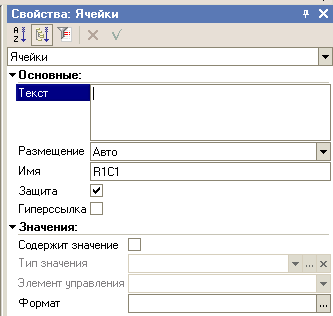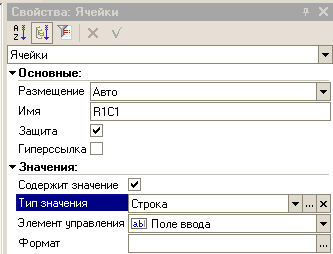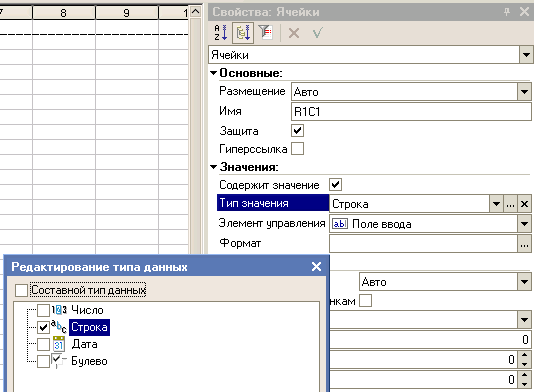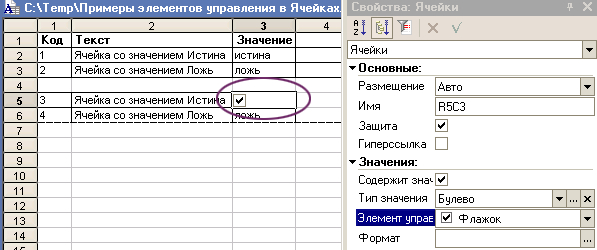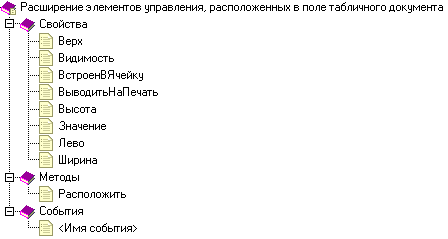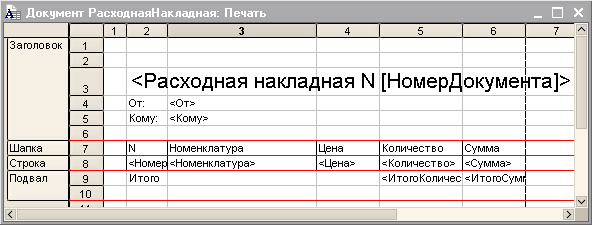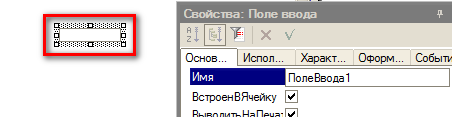1с поле табличного документа
Использование элементов управления в табличном документе
В данном разделе рассмотрены варианты использования элементов управления, которые могут быть расположены в табличном документе и поле табличного документа.
Поле ввода для изменения текста ячейки
В случае если ячейка табличного документа или поля табличного документа не содержит значения (подробней о значениях в ячейках табличного документа будет рассказано ниже), для редактирования текста ячейки используется встроенное в ячейку системное поле ввода. Это поле ввода настраивается автоматически на основе свойств ячейки и не поддается дополнительной настройке, т.е. его свойства и поведение нельзя изменить ни программным способом, ни через палитру свойств.
Для входа в режим редактирования ячейки достаточно нажать клавишу «Enter», или нажать клавишу «F2», или произвести двойной щелчок левой клавишей мыши над ячейкой, или непосредственно начать ввод. Для завершения редактирования содержимого ячейки необходимо нажать клавишу «Enter», либо произвести щелчок мышью за пределами поля ввода. Для отмены редактирования следует воспользоваться клавишей «Esc».
Если редактирование ячейки было активизировано любым другим способом, нажатие клавиш перемещения курсора не приведет к завершению редактирования, а приведет перемещению курсора в редактируемом тексте.
При необходимости изменения режима поведения клавиш курсора, при редактировании ячейки, следует нажать клавишу «F2». При этом режимы будут циклически переключаться
Элемент управления для редактирования значения ячейки
Редактирование содержимого ячейки, содержащей значение, происходит так же, как и редактирование обычной ячейки.
Элемент управления формы, расположенный на поле табличного документа
При редактировании формы в режиме конфигуратора, на поле табличного документа, расположенного в форме, можно размещать любые элементы управления формы. То, что элемент управления располагается на поле табличного документа, влияет только на его положение. Остальное поведение элемента управления остается неизменным. Т.е. разработчик может связать элемент управления с данными, настроить обработчики, настроить свойства и т.д.
Возможны два режима работы элемента управления формы, расположенного на поле табличного документа:
Работа в режиме 1С:Предприятие с элементом управления, встроенным в ячейку поля табличного документа и элементом управления, расположенным на поле табличного документа не отличается от работы с элементами управления, расположенными в панели формы.
Значения ячеек и элементы управления в табличном документе
Табличный документ (ТД) состоит из строк и столбцов, которые образуют ячейки. В этой статье рассмотрены возможности «1С:Предприятия 8», позволяющие разместить в ячейках табличного документа элементы управления для редактирования значений.
Ниже рассмотрены следующие темы:
Свойства «Текст» и «Значение» ячейки табличного документа
Следующий фрагмент демонстрирует, как можно управлять этими свойствами из встроенного языка:
Свойство «Формат» ячейки табличного документа
Элемент управления в табличном документе
Элементы управления, встроенные в ячейку
Элементы управления, встроенные в ячейку, отображаются только при входе в режим редактирования значения. На приведенном ниже рисунке редактируемая ячейка обведена овалом, и в ней отображается флажок:
Ниже показан пример установки элемента управления типа Флажок из встроенного языка:
Элементы управления, не встроенные в ячейку
Существует еще один способ размещения элемента управления в ячейке: использование независимого элемента управления и его «привязка» к нужной ячейке. В этом случае сама ячейка не участвует в процессе работы, а ее значения и свойства ни на что не влияют. Значения нужно будет непосредственно получать из элемента управления как обычного элемента формы. Ячейка при этом используется только как область размещения (привязки) элемента управления.
Ниже показано, как могут выглядеть такие элементы управления (не встроенные в ячейку):
В следующем фрагменте приводится пример размещения не встроенного в ячейку элемента управления в табличном документе:
Расширение элементов управления, расположенных в поле табличного документа
Для элементов управления, расположенных в табличном документе, расширяется набор свойств, методов и событий:
Разберем самые важные свойства и методы:
Свойство «Защита» ячейки табличного документа
Устанавливается это свойство так же, как и любое другое:
Основы формирования табличного документа на основе макета
Обычно табличный документ формируется на основе макета как из строительных блоков. Макет представляет собой шаблон для формирования печатной формы. Построение макета производится в конфигураторе в специальном табличном редакторе. Разработчик может создавать области, изменять высоту строк и ширину колонок, задавать форматирование ячеек и всего табличного документа, включать в макет рисунки, диаграммы и сводные таблицы.
Области макета предназначены для однократного или многократного вывода, например, ниже представлен макет для печати расходной накладной:
Некоторые ячейки содержат только текст, который должен быть выведен. Другие ячейки содержат имена параметров (в угловых скобках). Значения этих параметров должны указываться в программном модуле. В отличие от версии 7.7, в ячейку нельзя вписать выражение. В версии 8.0 весь программный код сосредоточен в программных модулях и при выводе секций нет связи с текущим контекстом программного модуля. Назначение параметров табличного документа должно производиться явно из программного модуля через коллекцию «Параметры» объекта «ТабличныйДокумент».
Область может состоять из нескольких расположенных подряд строк или колонок, либо быть прямоугольной областью таблицы. К области можно обратиться по имени или по координатам. Можно также обращаться к пересечению областей, используя вертикальную черту (как в версии 7.7).
Общая схема
Общая схема формирования печатной формы на основе макета:
Пример вывода табличного документа
Ниже приведен пример формирования печатной формы расходной накладной из модуля документа:
Процедура Печать(ТабДок) Экспорт
//создание нового табличного документа
ТабДок = Новый ТабличныйДокумент ;
//получение макета для печати расходной накладной
Макет = Документы.РасходнаяНакладная. ПолучитьМакет («Основной»);
//получим область «Заголовок» как новый табличный документ (!)
Область = Макет. ПолучитьОбласть («Заголовок»);
//выведем заполненную область «Заголовок» в табличный документ
ТабДок. Вывести (Область);
//выведем область «Шапка» в табличный документ
ТабДок.Вывести(Макет.ПолучитьОбласть(«Шапка»));
//получение области «Строка»
//обратите внимание, что это можно сделать до цикла по строкам
Область = Макет.ПолучитьОбласть(«Строка»);
//вывод строк документа в печатную форму
Для Каждого СтрСостава Из Состав Цикл
//заполнение параметров области из строки табличной части
Область.Параметры. Заполнить (СтрСостава);
//вывод сформированной области в табличный документ
ТабДок.Вывести(Область);
//вывод области «Подвал»
Область = Макет.ПолучитьОбласть(«Подвал»);
Область.Параметры.ИтогоКоличество = Состав.Итог(«Количество»);
Область.Параметры.ИтогоСумма = Состав.Итог(«Сумма»);
ТабДок.Вывести(Область);
//установим параметры отображения табличного документа
ТабДок.ТолькоПросмотр = Истина;
ТабДок.ОтображатьЗаголовки = Истина;
ТабДок.ОтображатьСетку = Ложь;
//покажем табличный документ на экране
ТабДок. Показать ();
Основные методы
Основные методы формирования итогового табличного документа следующие:
Примеры работы с табличным полем в 1С 8
Приветствую вас, уважаемые коллеги! Сегодня я продолжу тему о работе с табличным полем. Уже упоминалось о том, как открыть форму записи регистра сведений из строки табличного поля, которая показывает некоторые приемы работы с табличным полем. Но сейчас давайте поговорим об основных приемах работы с элементом управления табличное поле. Поехали!
Содержание
Как отобразить данные в элементе управления ТабличноеПоле?
Примеры реализации данного метода вы можете посмотреть здесь и тут.
Как при разворачивании формы на весь экран сделать, чтобы табличное поле изменяло свой размер?
Если вставить на форму элемент управления табличное поле, тогда автоматически формируются необходимые привязки для этого табличного поля. Бывает, что привязки сбрасываются из-за каких-то наших действий. Из-за того табличное поле перестает масштабироваться или растягиваться по форме. Поэтому привязки табличного поля необходимо настроить.
Нажмём на табличном поле правой кнопкой мыши и выберем пункт меню «Установить привязки…». В открывшейся форме мы увидим настройки привязок табличного поля. Чтобы облегчить себе труд и быть уверенными в правильности привязок, создайте новую форму и скопируйте Ваше табличное поле со старой формы в новую. На новой форме, нажмём на табличном поле правой кнопкой мыши и выберем пункт меню «Установить привязки…»
Как видим на новой форме привязки автоматически настроились так, чтобы табличное поле масштабировалось или растягивалось по форме. Запомним эти привязки, чтобы использовать для нашего табличного поля на старой форме. Нажмём на табличном поле старой формы правой кнопкой мыши и выберем пункт меню «Установить привязки…». Установим привязки аналогично тому, что мы увидели на новой форме. Готово!
Как программно установить видимость колонки табличного поля?
Где, «Период» — колонка табличного поля «ЭлементыФормы.РегистрСведенийСписок».
Как программно активизировать строку табличного поля с типом значения РегистрСведенийСписок?
В 1С:Предприятии 8 для активизации строки конкретного табличного поля следует выполнить установку свойства ТекущаяСтрока соответствующего элемента управления. Этому свойству присваивается значение, идентифицирующее строку, которую необходимо активизировать. Тип значения зависит от типа данных, с которыми связано табличное поле.
Например, для списка справочника это будет ссылка на элемент справочника, а для табличной части — строка табличной части. Если тип значения РегистрСведенийСписок, тогда свойству ТекущаяСтрока присваивается значение типа — РегистрСведенийКлючЗаписи. Пример:
Отбор должен однозначно идентифицировать запись в табличном поле. Чтобы узнать как в регистре сведений обеспечить уникальность каждой записи посмотрите тут.
Как создать контекстное меню для табличного поля?
Теперь можно добавлять разные команды в командную панель. Они будут отображаться в контекстном меню табличного поля.
Как в табличном поле с типом значения справочник, отображать только группы?
Откроем свойства табличного поля и найдем свойство «ПросмотрГруппИЭлементов». В выпадающем списке выберем «Группы». Готово!
Как изменить значение ячейки табличного поля?
Предположим, необходимо добавить РНН контрагента в ячейку, находящуюся рядом с ячейкой контрагента.
Как сделать текущим значение колонки табличного поля и присвоить этой колонке тип?
Предположим, что колонке «СубконтоДоходовБУ3» нужно присвоить тип «СправочникСсылка.ПодразделенияОрганизаций».
Как в табличном поле установить флажок элементом управления для колонки?
Как программно создать колонку табличного поля с элементом управления «Флажок»?
Свойство «РежимРедактирования» определяет режим редактирования ячейки табличного поля, если его не установить в «РежимРедактированияКолонки.Непосредственно» придется дополнительно кликать мышью, чтобы изменить флажок.
Свойство «ЭлементУправления» содержит элемент управления в данном случае флажок, через это свойство можно «достучаться» к свойствам и событиям флажка.
Свойство «ПрозрачныйФон» является свойством элементом управления флажка.
Кроме того, чтобы отображался только флажок без текста ДаНет необходимо в обработчике события табличного поля «ПриВыводеСтроки» написать следующее:
Как реализовать событие двойного клика по строке табличного поля?
Табличное поле имеет событие «Выбор». В обработчике этого события напишите:
Здесь можно посмотреть пример реализации данного метода.
Как узнать существует ли колонка табличного поля?
Также вы можете посмотреть, как этот пример кода с колонкой табличного поля реализован в модуле формы обработки.
Как из табличного поля получить значение ячейки, если известно имя колонки?
В обработчике события «Выбор» доступно имя колонки табличного поля и текущая строка. Чтобы получить значение ячейки нужно воспользоваться функцией табличного поля «ОформлениеСтроки», как показано ниже:
Как активизировать ячейку табличного поля?
Пример обработки вы можете скачать по ссылке.
Программирование 1С 8.х для начинающих
Конфигурация
Элементы формы 1С. Часть 6
Поле табличного документа
Каждый, кто хотя бы один раз сталкивался с программой 1С 8.1, прекрасно знает, что эта программа позволяет выполнять самые различные настройки, которые в последствие дадут возможность изменять работу программы. Для того, чтобы уметь настраивать программу, необходимо уметь работать с ее полями. Рассмотрим, как можно настроить поле табличного документа. Во-первых, программа позволяет на поле табличного документа, если вы работаете в режиме редактирования, размещать всевозможные элементы управления формами. При этом, элементы управления будут выполнять те же действия, которые определены им во всей программе.
Существует два основных режима работы элементов управления формы, которые расположены в поле табличного документа. Первый режим – когда элемент располагается поверх поля. Это режим «по умолчанию». Второй режим – когда элемент управления встраивается в ячейку. В таком случае элемент управления становится как бы частью табличного документа.
Человек, который решает настроить поле табличного документа, должен понимать, что поле ввода табличного документа – это элемент управления, который виден пользователю. Но это видимое поле ввода может быть связано с реквизитом данного объекта, который не всегда доступен пользователю. Чтобы каждый пользователь мог иметь возможность редактировать реквизиты поля, необходимо организовать связь между полем ввода и реквизитом. Примером организации подобной связи могут послужить следующие команды:
Поле ввода встроенное в поле табличного документа имеет такие же события как просто размещенное на форме, которые разработчик-программист может использовать для выполнения каких-либо действий. Наиболее часто используются следующие события: ПриИзменении, НачалоВыбора, НачалоВыбораИзСписка, Очистка, ОбработкаВыбора, Открытие, ОкончаниеВводаТекста и другие.
Таким образом, программист может настроить поле табличного документа в соответствии с теми требованиями, которые предъявляются к программе.